Az Amazon Fire TV újraindítása vagy kikapcsolása

Ebből az oktatóanyagból megtudhatja, hogyan kapcsolhatja ki vagy indíthatja újra az Amazon Fire TV sticket vagy dobozt.
Életünk során a technológia olyan ütemben fejlődött, amelyet nem is lehet olyan gyorsan leírni. Ez a szó egyszerűen nem tűnik elég erősnek ahhoz, hogy leírja azt a tempót, amellyel minden típusú eszközt frissítettek és bevezettek a piacra. A legtöbb esetben megszoktuk, hogy kikapcsoljuk a dolgokat, amikor befejeztük a használatukat: televíziónkat, rádiónkat, külső hangszóróinkat, sőt táblagépeinket vagy laptopjainkat is. Az Amazon Fire TV Stick azonban egy olyan technológia, amelyet úgy terveztek, hogy hetekig vagy akár hónapokig működjön anélkül, hogy le kellene kapcsolnia. Ez lehetővé teszi az alkalmazás számára, hogy szükség esetén frissítéseket kapjon, és az általa felhasznált áram mennyisége annyira elhanyagolható, hogy nem kell leállítani, mint más dolgoknál.
Előfordulhat azonban, hogy ki akarja kapcsolni vagy ki kell kapcsolnia a Fire TV-t. Ha apróbb hibája van az alkalmazással, a gyorsítótár tele van szeméttel, vagy manuálisan szeretné ellenőrizni a frissítéseket, hasznos lehet, ha tudja, hogyan kell manuálisan újraindítani a sticket. Ez még akkor is segíthet, ha lassú vagy szaggatott videólejátszást tapasztal.
Tudva, hogy a Fire Stick 20 perc inaktivitás után alvó módba kapcsol (30 perc, ha a modul első iterációját használja), akkor is tartsa kéznél ezt a cikket, ha teljesen ki szeretné kapcsolni.
Nyilvánvaló, hogy egyszerűen kihúzhatja a Fire TV Stick csatlakozóját. Nem – ez NEM fog ártani neki semmilyen módon. Kihúzhatja a fali konnektorból, vagy kihúzhatja a kábel másik végét a készülékből. Nyilvánvalóan ez a legegyszerűbb módja a készülék újraindításának vagy kikapcsolásának. Habár megígérhetem, hogy ezzel semmi rossz nem fog történni, de sokan még mindig kényelmetlenül érzik magukat ezzel a módszerrel kikapcsolni a dolgokat. Rendben van! Van egy másik lehetőség, amelyet kihasználhat.
Ha csak újra szeretné indítani az Amazon Kindle Fire TV Stick-et, lépjen be a főképernyő tetején található „ Beállítások ” menübe. Görgessen jobbra, és válassza az „ Eszköz ” lehetőséget. Lépjen lefelé, amíg meg nem találja az „ Újraindítás ” lehetőséget, és válassza ki. Erősítse meg, hogy valóban teljesen újra szeretné indítani, és a Fire TV gyorsan elvégzi a feladatot, akárcsak a számítógépe vagy okostelefonja.
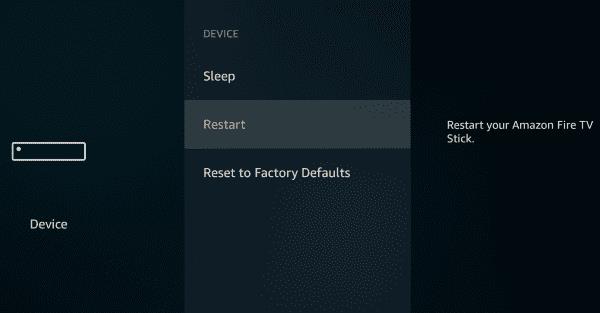
Az Amazon Fire TV Stick újraindítása vagy kihúzása szinte minden kisebb problémát megold, és a normál ütemezett idő előtt kényszerítheti a rendszer frissítéseinek ellenőrzését. Ha azonban nem tapasztal semmilyen problémát, azt javasoljuk, hogy a Fire TV-t mindig hagyja alvó módban futni.
Ebből az oktatóanyagból megtudhatja, hogyan kapcsolhatja ki vagy indíthatja újra az Amazon Fire TV sticket vagy dobozt.
Ebből az oktatóanyagból megtudhatja, hogyan kezelheti az Amazon Fire TV-n lévő alkalmazásokat.
Ismerje meg, hogyan hajthat végre gyári alaphelyzetbe állítást az Amazon Fire TV Stick videostreaming eszközön.
Javítsa ki azt a problémát, amely miatt az Amazon Fire TV vagy a Fire TV Stick olyan állapotban ragadt, amikor a képernyő le van vágva vagy túlságosan nagyított.
A megfizethető áron elérhető figyelemre méltó új TV-technológiának köszönhetően a streaming eszközök egyre keresettek. Ha olcsó TV sticket keres, nézze meg a Fire TV Sticket.
Az Apple bemutatta az iOS 26-ot – egy jelentős frissítést vadonatúj matt üveg dizájnnal, intelligensebb felhasználói élményekkel és a megszokott alkalmazások fejlesztéseivel.
A diákoknak egy bizonyos típusú laptopra van szükségük a tanulmányaikhoz. Nemcsak elég erősnek kell lennie ahhoz, hogy jól teljesítsen a választott szakon, hanem elég kompaktnak és könnyűnek is ahhoz, hogy egész nap magaddal cipelhesd.
Ebben a cikkben bemutatjuk, hogyan állíthatja vissza a hozzáférést a merevlemezéhez, ha meghibásodik. Kövessük a példáját!
Első pillantásra az AirPods pont olyan, mint bármely más valódi vezeték nélküli fülhallgató. De mindez megváltozott, amikor felfedeztek néhány kevésbé ismert funkciót.
A nyomtató hozzáadása Windows 10-hez egyszerű, bár a vezetékes eszközök folyamata eltér a vezeték nélküli eszközökétől.
Mint tudod, a RAM egy nagyon fontos hardveralkatrész a számítógépben, amely memóriaként működik az adatok feldolgozásához, és ez a tényező határozza meg a laptop vagy PC sebességét. Az alábbi cikkben a WebTech360 bemutat néhány módszert a RAM-hibák ellenőrzésére szoftverek segítségével Windows rendszeren.
Rendelkezik egy SSD-vel, hogy frissítse a számítógép belső tárolóját, de nem tudja, hogyan telepítse? Olvassa el ezt a cikket most!
Tudd meg, miért melegszik túl a laptopod, és milyen tippeket és trükköket alkalmazhatsz, hogy elkerüld ezt a problémát és a készüléked hűvös maradjon.
Problémája van a nyomtató IP címének megtalálásával? Megmutatjuk, hogyan találhatja meg.
Egy nagy játéknak indulsz – éppen most szerezted meg a “Star Wars Outlaws”-t a GeForce Now streaming szolgáltatáson. Fedezd fel az egyetlen ismert megoldást a GeForce Now 0xC272008F hibaelhárításához, hogy újra játszhass az Ubisoft játékokkal.












